| ボタン名 | 機能 |
|---|---|
| 「テクニカルサポート」ボタン | テクニカルサポート用のファイルが出力されます。トラブルシューティング時など、内部情報の確認が必要な場合を想定したものですので、ご使用に際しては弊社技術担当にご相談ください。 テクニカルサポート情報にはデフォルトで認証ポリシーデータも含まれます。ポリシーデータを添付したくない場合は、「テクニカルサポート」ボタンをクリックしたあとに表示されるダイアログで、「技術サポート情報に認証ポリシーデータを含めます。」のチェックを外してください。 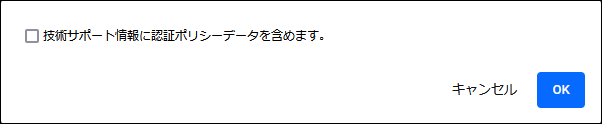
|
[index] AT-RADgate(Allied Telesis コンテナプラットフォーム版) リファレンスマニュアル 1.1.0
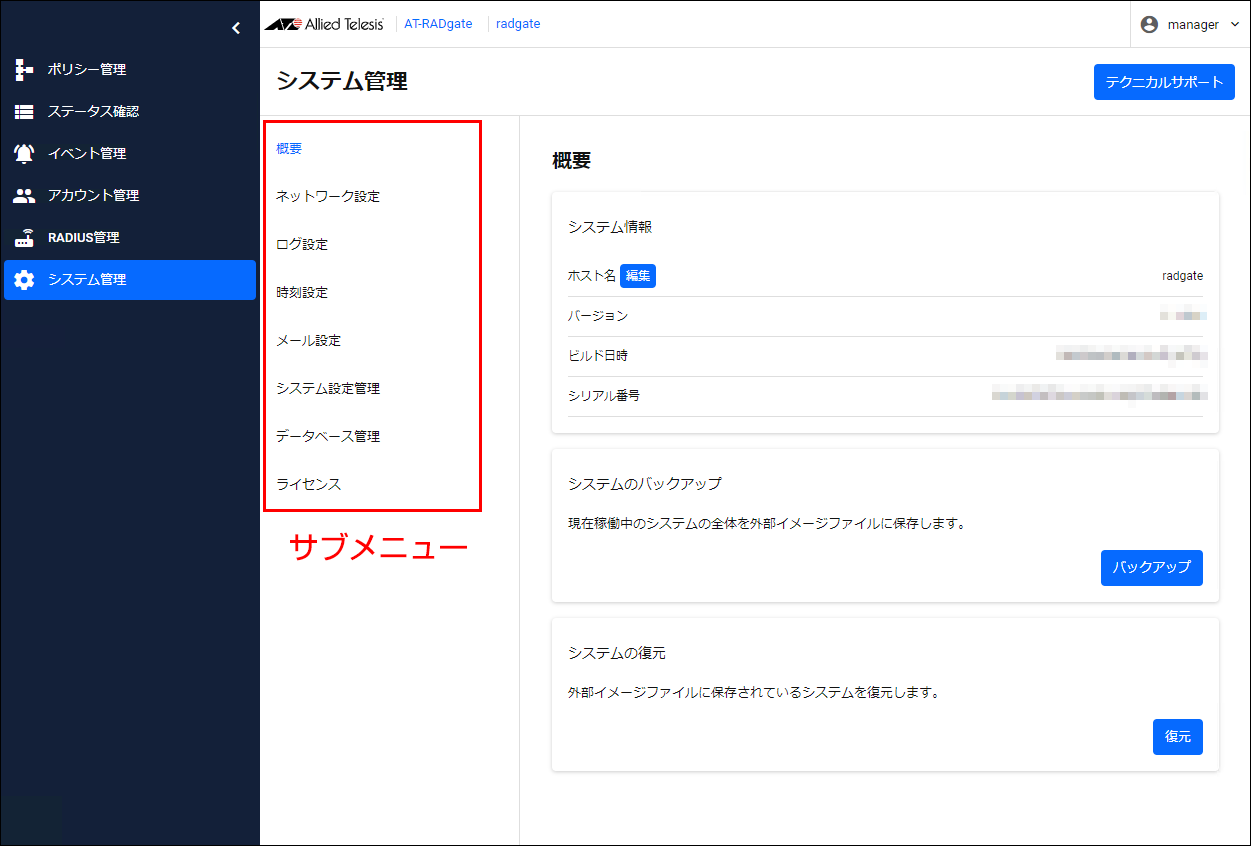
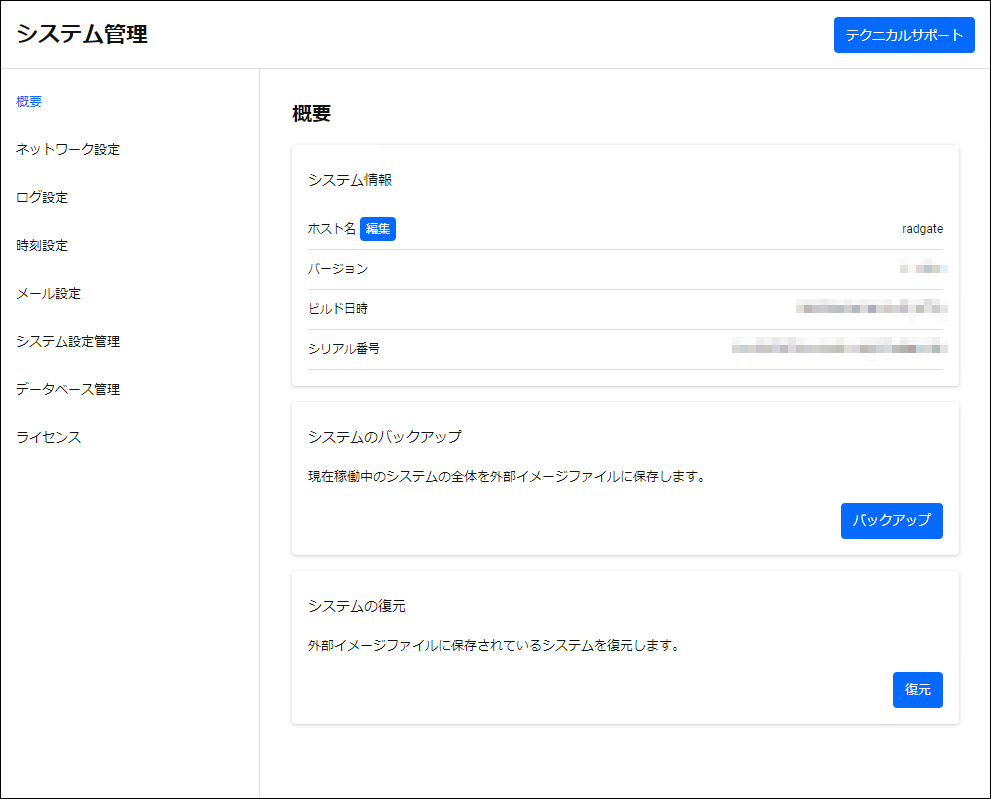
| ボタン名 | 機能 |
|---|---|
| 「テクニカルサポート」ボタン | テクニカルサポート用のファイルが出力されます。トラブルシューティング時など、内部情報の確認が必要な場合を想定したものですので、ご使用に際しては弊社技術担当にご相談ください。 テクニカルサポート情報にはデフォルトで認証ポリシーデータも含まれます。ポリシーデータを添付したくない場合は、「テクニカルサポート」ボタンをクリックしたあとに表示されるダイアログで、「技術サポート情報に認証ポリシーデータを含めます。」のチェックを外してください。 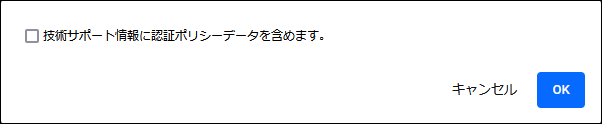
|
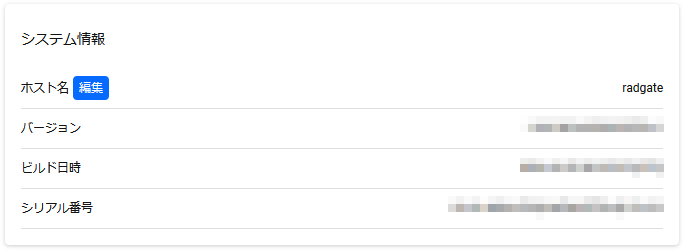
| 項目 | 説明 |
|---|---|
| ホスト名 | このシステムが動作しているノードのホスト名です。デフォルトのホスト名は「radgate」です。 「編集」ボタンをクリックすると「ホスト名」ダイアログが開き、ホスト名の変更ができます。 |
| バージョン | 現在動作しているAT-RADgateソフトウェアのバージョンです。 |
| ビルド日時 | 現在動作しているAT-RADgateソフトウェアの作成日時です。 |
| シリアル番号 | このシステムのシリアル番号です。AT-RADgateのライセンス発行時に必要となります。 |
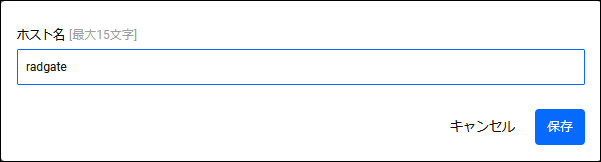
| 項目・ボタン名 | 必須 | 書式 | 説明 |
|---|---|---|---|
| ホスト名 | ○ | 文字列(最大15文字) | このシステムが動作しているノードのホスト名です。英数字(小文字)とハイフンのみ使用できます (ハイフンは先頭と末尾では使用できません)。 何も入力せずに保存すると、デフォルトのホスト名(radgate)が設定されます。 |
| 「キャンセル」ボタン | - | - | 編集を中止します。 |
| 「保存」ボタン | - | - | 編集内容を保存します。 |
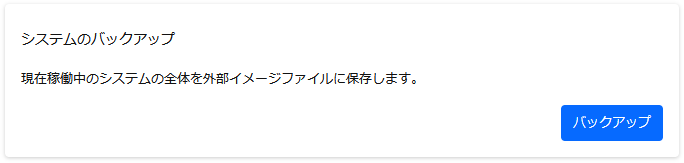
| ボタン名 | 説明 |
|---|---|
| 「バックアップ」ボタン | システムのバックアップを実行します。 |
Noteシステムの復元を実行すると、AT-RADgateが動作しているノードが自動的に再起動します。
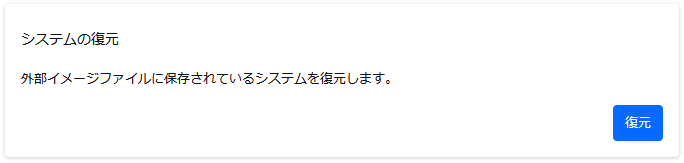
| ボタン名 | 説明 |
|---|---|
| 「復元」ボタン | システムの復元を実行します。 クリックするとファイル選択ダイアログが表示されますので、イメージファイルを選択してアップロードします。保存されているシステムの状態に戻ります。 |
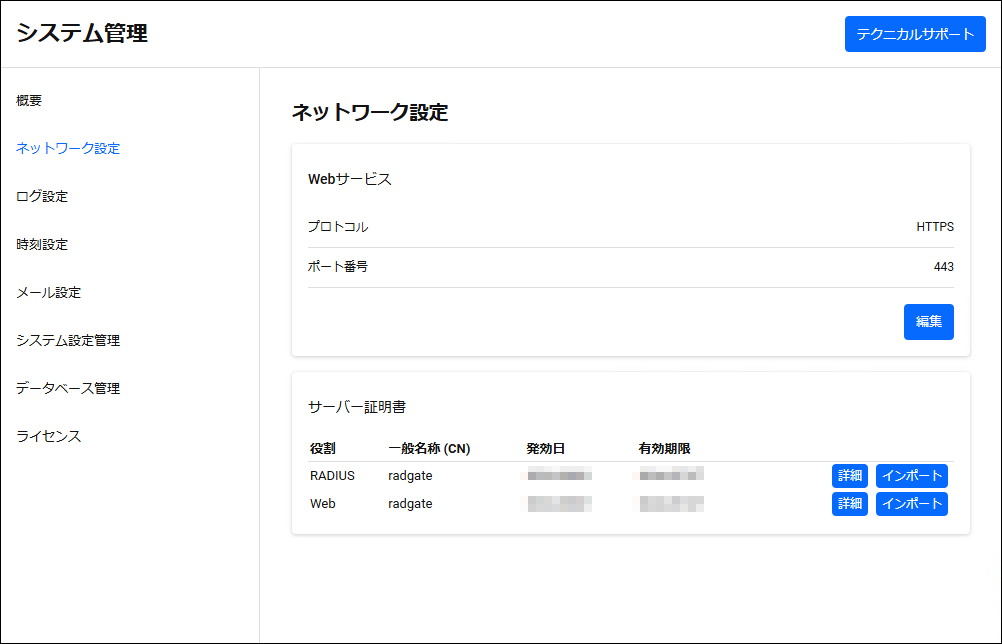
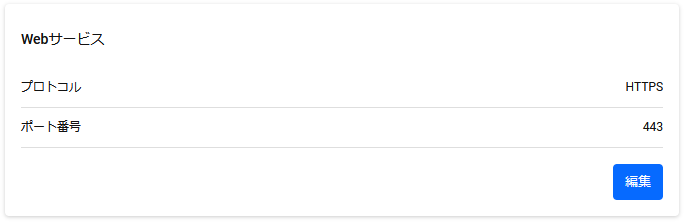
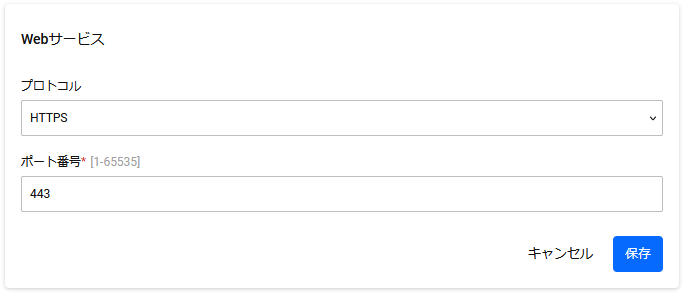
| 項目・ボタン名 | 必須 | 書式 | 説明 |
|---|---|---|---|
| プロトコル | ○ | - | Webサービスの通信プロトコルです。HTTPまたはHTTPSが選択できます。 |
| ポート番号 | ○ | 1-65535 | Webサービスの待ち受けTCPポート番号です。AT-RADgateの他のサービスが使用しているポート番号は設定できません。 |
| 「編集」ボタン | - | - | 編集を開始します。 |
| 「キャンセル」ボタン | - | - | 編集を中止します。 |
| 「保存」ボタン | - | - | 編集内容を保存します。 |
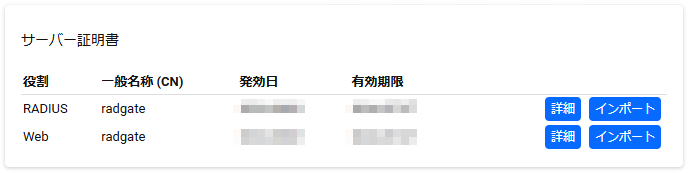
| 項目 | 説明 |
|---|---|
| 役割 | 証明書を使用するサービス名です。 |
| 一般名称 (CN) | 証明書の一般名称フィールドの値です。 |
| 組織 (O) | 証明書の組織フィールドの値です。 |
| 有効期限 | 証明書の有効期限です。 |
| サービス名 | 説明 |
|---|---|
| Web | Web UI / Web APIを提供するサービスです。プロトコルにHTTPSを設定している場合のみ証明書を使用します。 |
| RADIUS | RADIUS認証機能を提供するサービスです。EAP-PEAP認証に証明書を使用します。 |

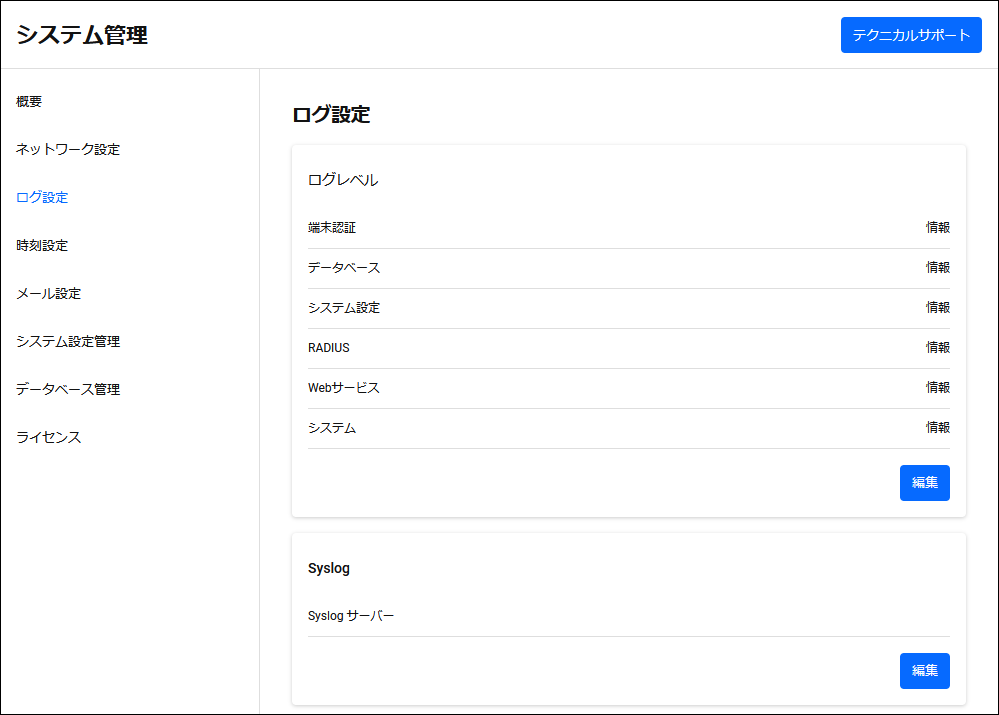
Note「ログレベル」で「無効」に設定すると、ログに記録することができず「イベント管理」/「アプリケーションログ」画面でも確認できません。
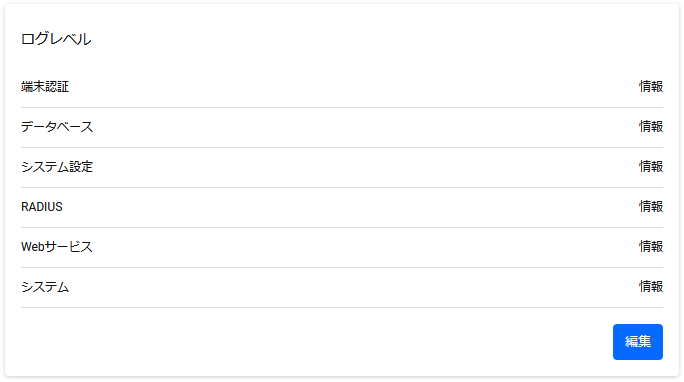
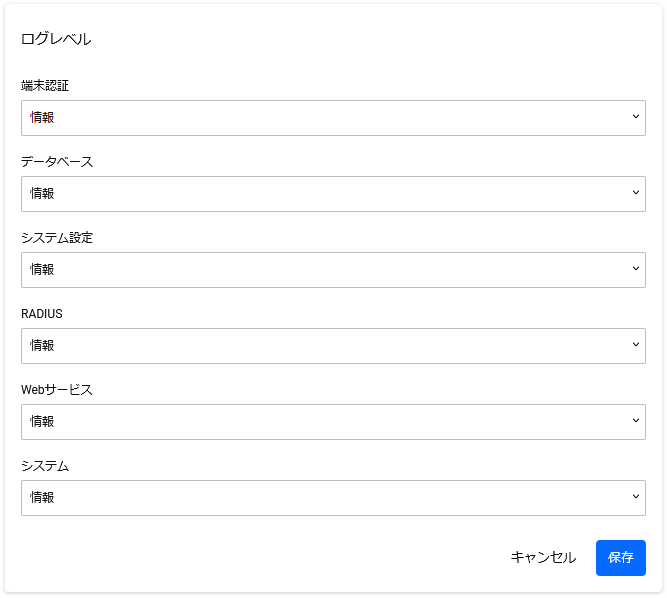
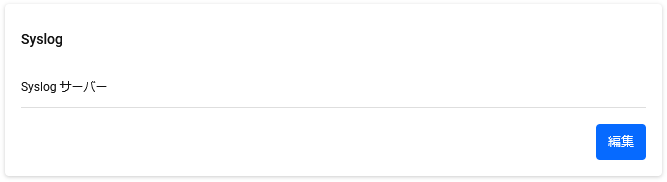
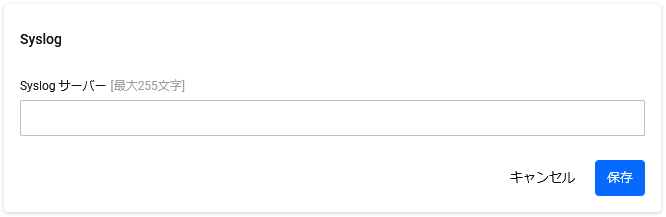
| 項目・ボタン名 | 必須 | 書式 | 説明 |
|---|---|---|---|
| Syslog サーバー | - | 文字列(最大255文字) | イベントログの転送先の外部Syslogサーバーのリストです。「ホスト名またはIPv4アドレス:ポート番号」の形式で設定します(例:192.0.2.10:3000)。 ポート番号を省略した場合は514が使用されます。また、空白文字で区切ることで複数のサーバーが登録可能です。登録可能なサーバーの数についてはリリースノートを参照してください。 |
| 「編集」ボタン | - | - | 編集を開始します。 |
| 「キャンセル」ボタン | - | - | 編集を中止します。 |
| 「保存」ボタン | - | - | 編集内容を保存します。 |
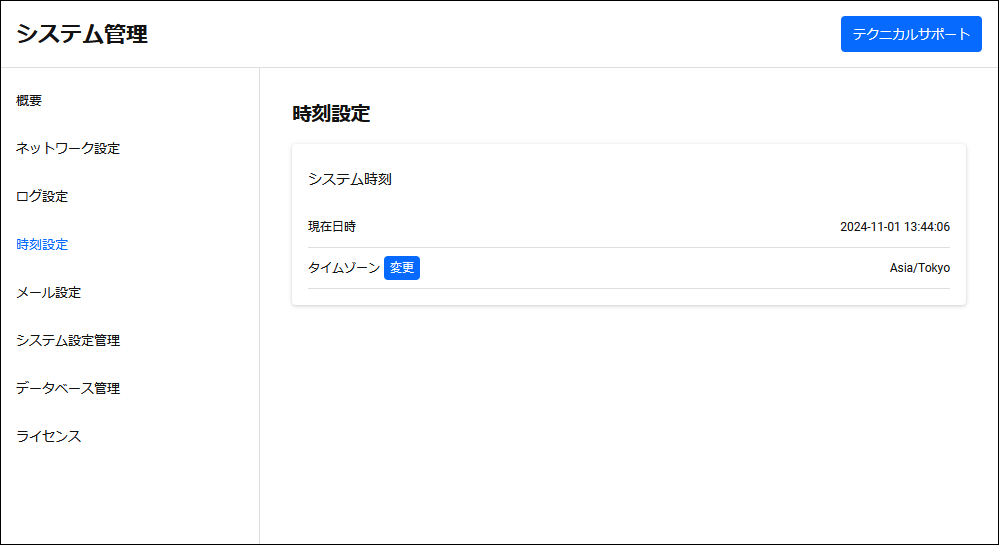
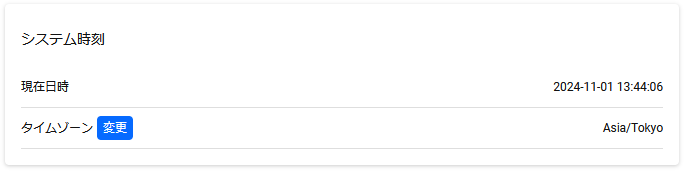
| 項目 | 説明 |
|---|---|
| 現在日時 | 設定されているタイムゾーンのローカル時間で、現在時刻を表示します。 |
| タイムゾーン | 現在のタイムゾーンを「地域/タイムゾーン」の形式で表示します。 「変更」ボタンをクリックすると「タイムゾーン」ダイアログが表示され、タイムゾーンの変更ができます。 |
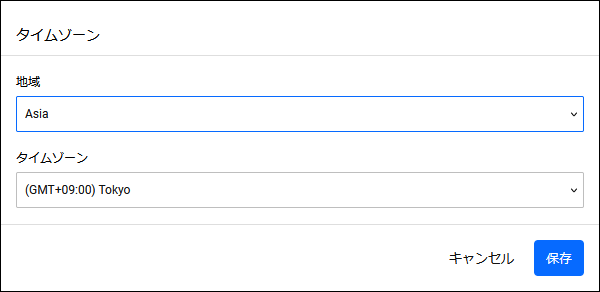
| 項目・ボタン名 | 説明 |
|---|---|
| 地域 | 地域をドロップダウンリストから選択します。デフォルトは「Etc」です。 |
| タイムゾーン | タイムゾーンをドロップダウンリストから選択します。デフォルトは「UTC」です。 |
| 「キャンセル」ボタン | タイムゾーンの変更をキャンセルします。 |
| 「保存」ボタン | タイムゾーンの変更を保存します。 |
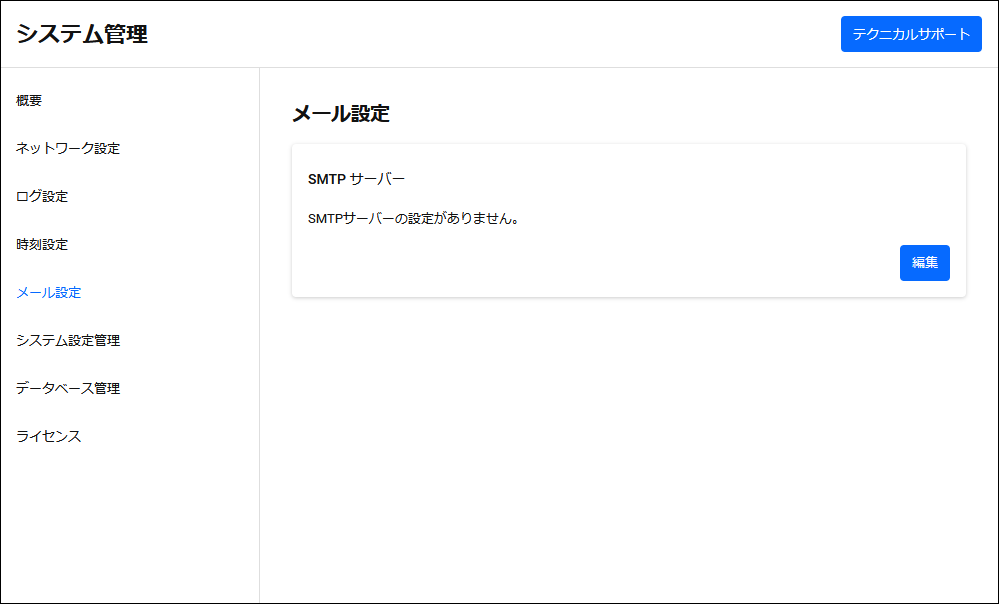
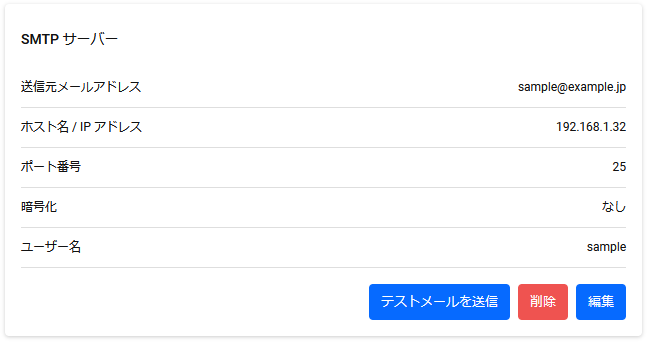
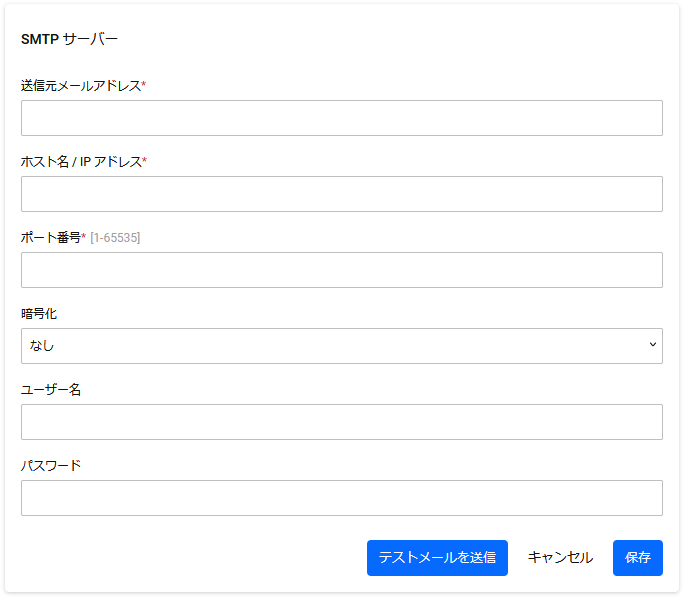
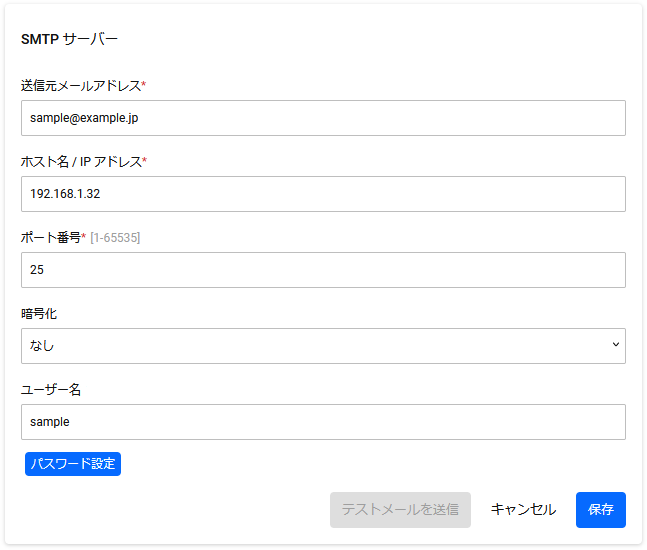
| 項目・ボタン名 | 必須 | 書式 | 説明 |
|---|---|---|---|
| 送信元メールアドレス | ○ | メールアドレス | このSMTPサーバーを利用して送信するメールの送信元メールアドレスです |
| ホスト名 / IP アドレス | ○ | FQDN/IPv4アドレス | SMTPサーバーのホスト名またはIPv4アドレスです。 |
| ポート番号 | ○ | 整数値(1-65535) | SMTPサービスの待ち受けTCPポート番号です。 |
| 暗号化 | ○ | - | 使用する暗号化プロトコルです。「なし」、「STARTTLS」、「SMTPS」から選択します。 |
| ユーザー名 | - | - | SMTPサーバーのログインアカウントのユーザー名です。 |
| 「パスワード設定」ボタン | - | - | クリックすると「パスワード」「パスワード確認」項目が表示され、SMTPサーバーのログインアカウントのパスワードを変更できます。 |
| パスワード | - | - | SMTPサーバーのログインアカウントのパスワードです。 |
| 「テストメールを送信」ボタン | - | - | 現在表示されている設定でテストメールを送信します。メールの送信元および宛先は、どちらも「送信元メールアドレス」で入力したメールアドレスを使用します。 |
| 「編集」ボタン | - | - | 編集を開始します。 |
| 「削除」ボタン | - | - | 現在登録されているSMTPサーバーの設定を削除します。 |
| 「キャンセル」ボタン | - | - | 編集を中止します。 |
| 「保存」ボタン | - | - | 編集内容を保存します。 |
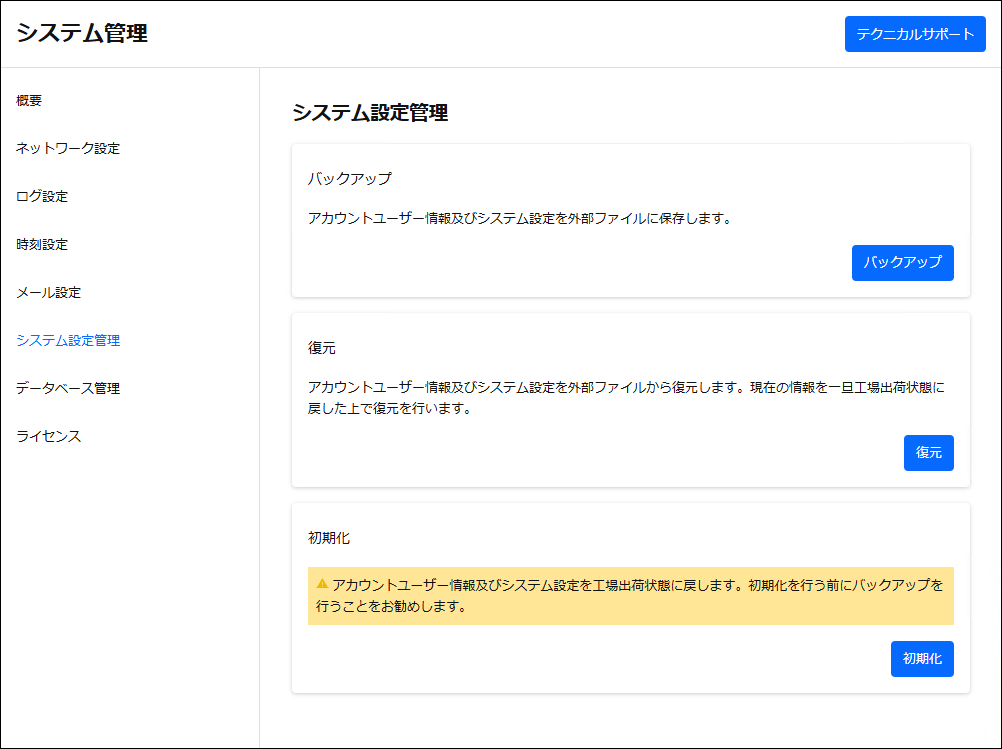
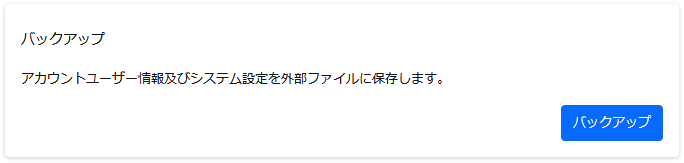
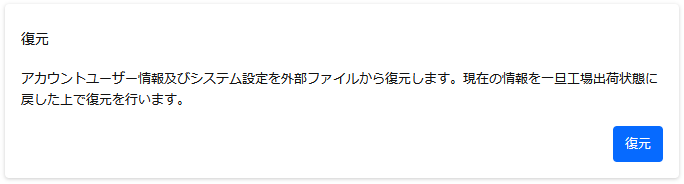
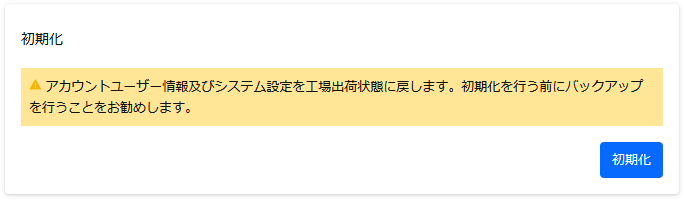
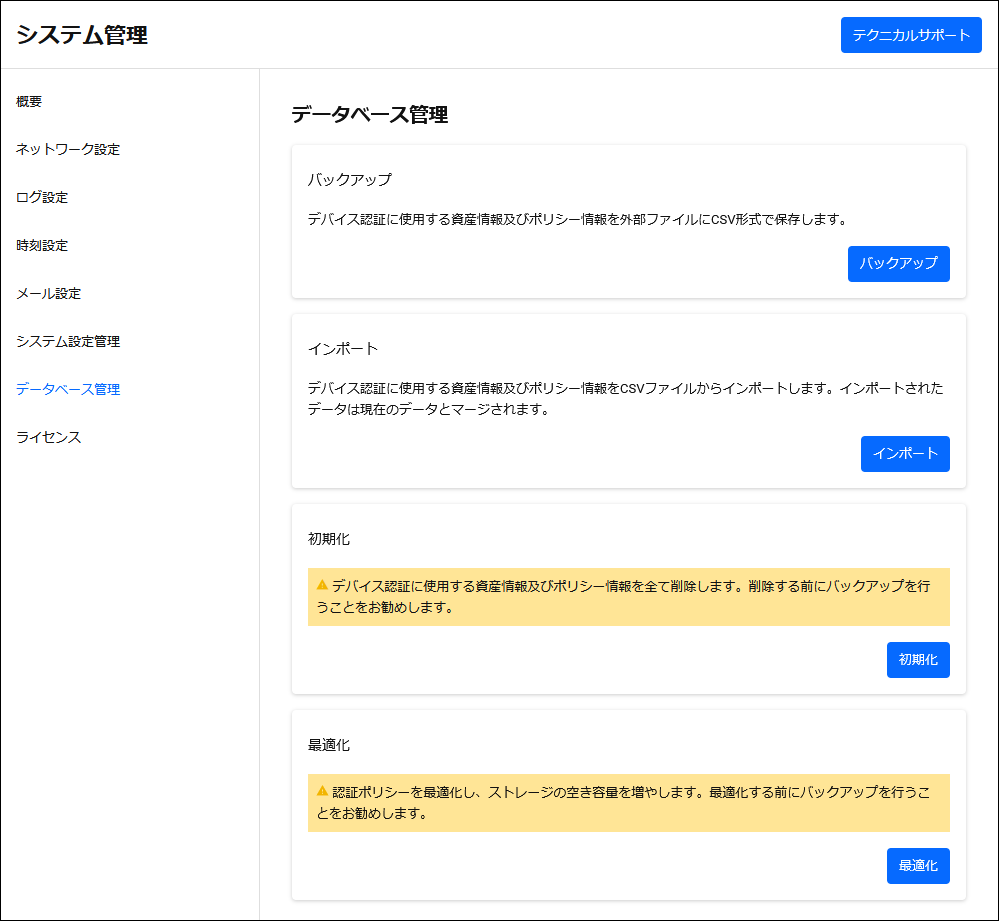
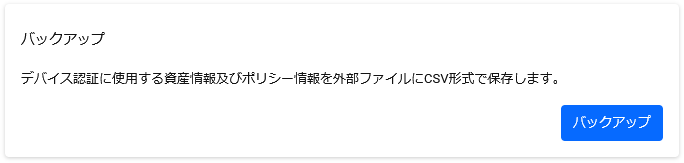
| ボタン名 | 説明 |
|---|---|
| 「バックアップ」ボタン | 認証ポリシーデータのバックアップを実行します。 |
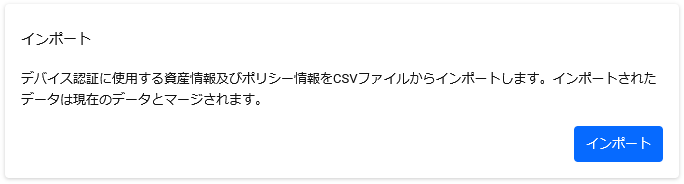
| ボタン名 | 説明 |
|---|---|
| 「インポート」ボタン | 認証ポリシーデータのインポートを実行します。 |
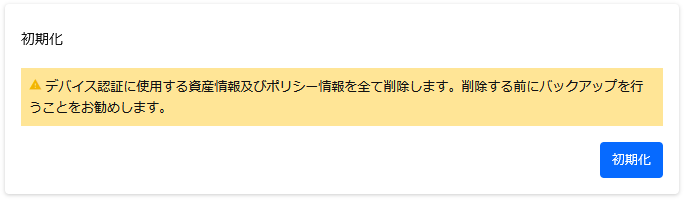
| ボタン名 | 説明 |
|---|---|
| 「初期化」ボタン | 認証ポリシーデータの初期化を実行します。 |
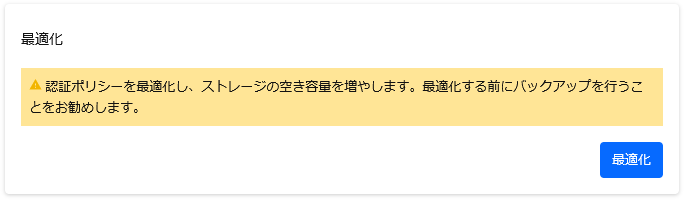
| ボタン名 | 説明 |
|---|---|
| 「最適化」ボタン | 認証ポリシーデータの最適化を実行します。 |
Noteライセンスについては、「設定画面へのアクセス / ライセンスのインストール」をあわせてご参照ください。
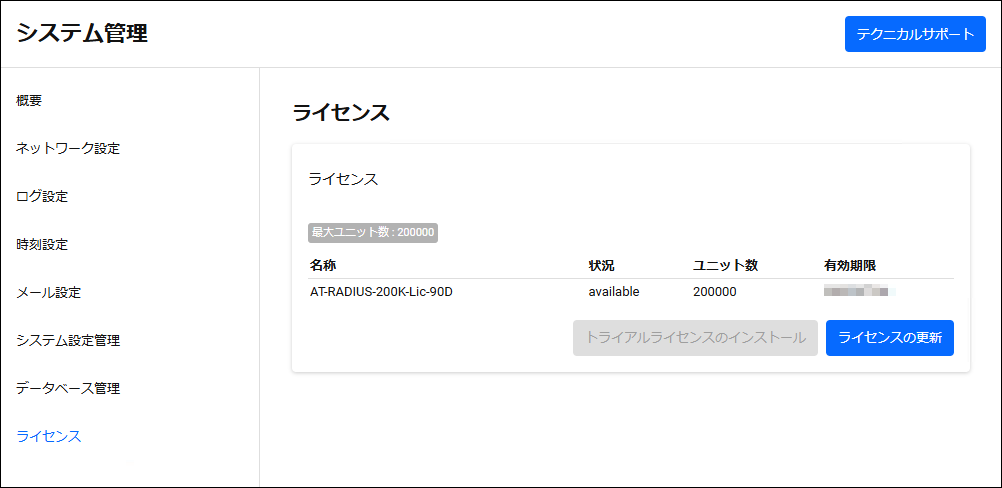
| 項目・ボタン名 | 説明 |
|---|---|
| 最大ユニット数 | すべての有効なライセンスのユニット数の合計です。 |
| 名称 | ライセンスの名称です。 |
| 状況 | ライセンスの状態です。 |
| ユニット数 | ライセンスが提供するユニット数です。 |
| 有効期限 | ライセンスの有効期限です。 |
| 「トライアルライセンスのインストール」ボタン | トライアルライセンスをインストールします。 |
| 「ライセンスの更新」ボタン | 新規または更新ライセンスをインストールします。 クリックするとファイル選択ダイアログが表示されるので、ライセンスファイルを選択してアップロードします。ライセンスの情報が更新されます。 |